Introduzione al Kernel Power 41 Errore
Se il PC si spegne in modo imprevisto, ad esempio senza alimentazione, o il PC si riavvia in modo imprevisto, potrebbe verificarsi l’evento Kernel Power ID 41. L’errore critico di alimentazione del kernel è un errore vitale che non si dovrebbe ignorare perché innesca l’instabilità di Windows.
Se si verifica l’errore Kernel Power 41, verrà visualizzato un messaggio di errore: “Il sistema è stato riavviato senza spegnere correttamente prima. Questo errore può verificarsi se il sistema ha smesso di rispondere o si è arrestato o l’alimentazione è stata interrotta in modo imprevisto.”
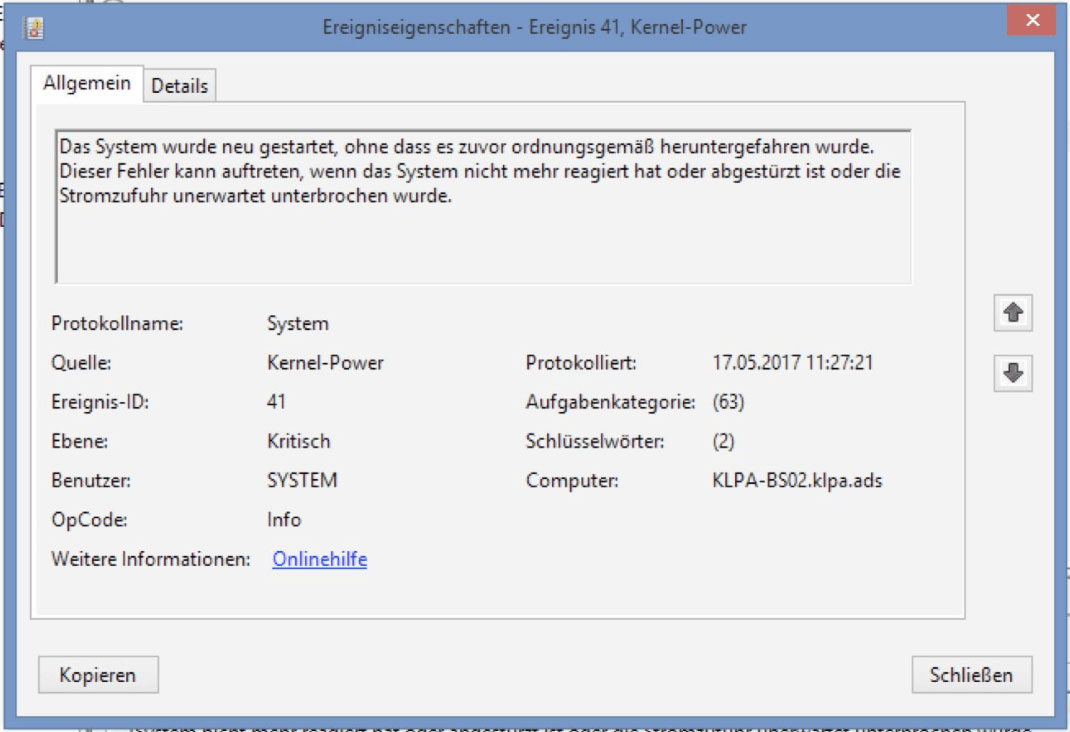
E l’errore Kernel Power 41 è spesso causato da un alimentatore sottodimensionato o guasto. Ma ci sono anche altri motivi, come un driver obsoleto. A volte l’errore Kernel Power 41 causa spesso un BSOD seguito dal codice di errore 0x8000400000000002.

Come risolvere l’errore Kernel Power 41?
Dopo aver ottenuto alcune informazioni di base sull’errore kernel power 41, questa parte ti mostrerà come correggere l’errore kernel power 41.
Metodo 1: Cambia opzioni di alimentazione
All’inizio degli elenchi, è quello di cambiare le opzioni di alimentazione per correggere l’errore Kernel-Power Event ID 41 Windows 10. Le opzioni di alimentazione sono responsabili di come il computer consuma energia, ma alcune delle impostazioni potrebbero innescare l’errore kernel power 41.
Quindi cambiare le opzioni di alimentazione potrebbe aiutarti a correggere l’errore kernel power 41. Ecco la guida:
Passo 1: Digitare Pannello di controllo nella barra di ricerca e quindi fare clic su Pannello di controllo.
Nota: Se si scopre che la barra di ricerca è mancante su Windows 10, allora si può leggere questo post per recuperarlo-Windows 10 barra di ricerca è mancante? Qui ci sono 6 soluzioni.
Passo 2: Impostare Display come icone grandi e quindi fare clic su Opzioni di alimentazione.
Passo 3: Accanto al piano corrente, fare clic su Modifica modalità di risparmio energetico, quindi fare clic su Modifica impostazioni avanzate di alimentazione.
Passo 4: Espandere disco rigido e quindi espandere disco rigido dopo lo spegnimento. Quindi impostare il numero su Mai o immettere 0. Fare clic su Applica per salvare le modifiche.
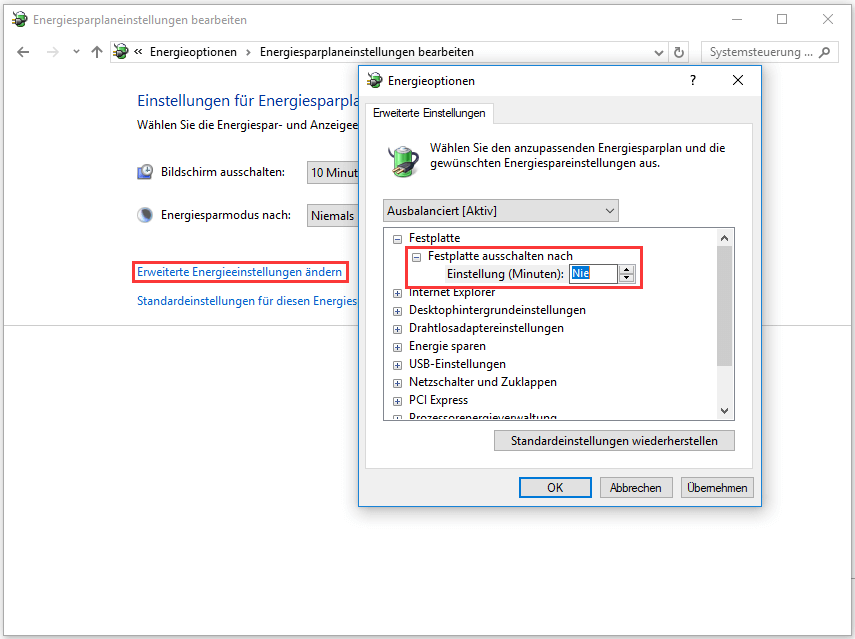
Passo 5: Espandere il risparmio energetico e poi ibernare dopo. Quindi impostare l’opzione su Mai o immettere 0. Fare clic su Applica e OK per uscire dalle opzioni di alimentazione.
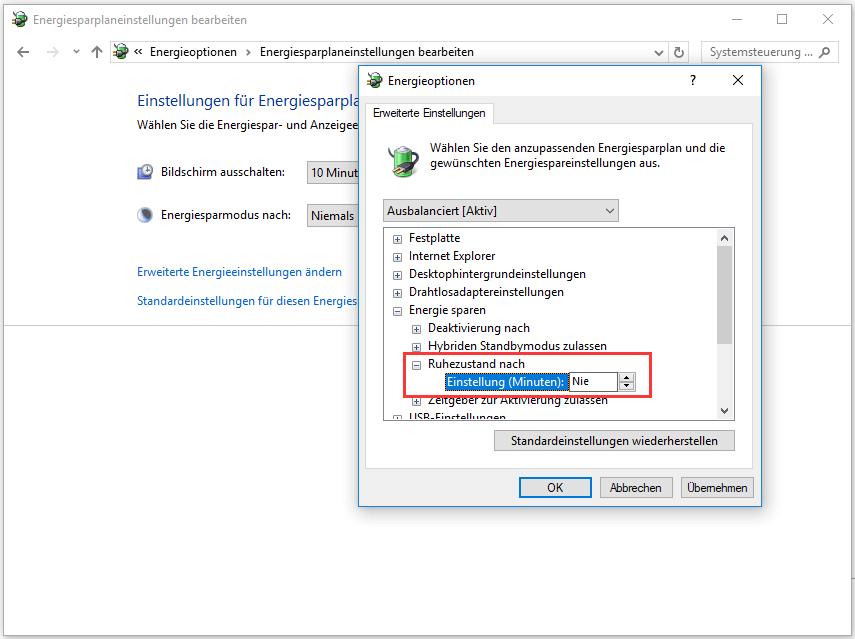
Passo 6: Riavvia il computer per vedere se l’errore Kernel-Power Event 41 è ancora visualizzato.
Metodo 2: Aggiorna tutti i driver
È possibile che si verifichi l’alimentazione del kernel ID evento 41 se il driver è obsoleto. I driver di periferica sono molto importanti perché vengono utilizzati per informare il sistema e altri software su come è quello di interagire con un particolare hardware.
In generale, tutti i driver vengono aggiornati quando si aggiorna Windows, ma esiste la possibilità che alcuni driver non siano stati aggiornati. E se non hai aggiornato il tuo sistema per molto tempo, i tuoi driver potrebbero non essere aggiornati.
Pertanto, l’aggiornamento di tutti i driver sul computer potrebbe correggere l’errore. Ecco una guida rapida su come fare questo:
Passo 1: Fare clic destro sul pulsante Start per selezionare Gestione periferiche.
Passo 2: In Gestione periferiche, vedrete tutti i dispositivi collegati al PC, quindi espandere il dispositivo in questione, e quindi fare clic destro su di esso per selezionare Aggiorna driver.
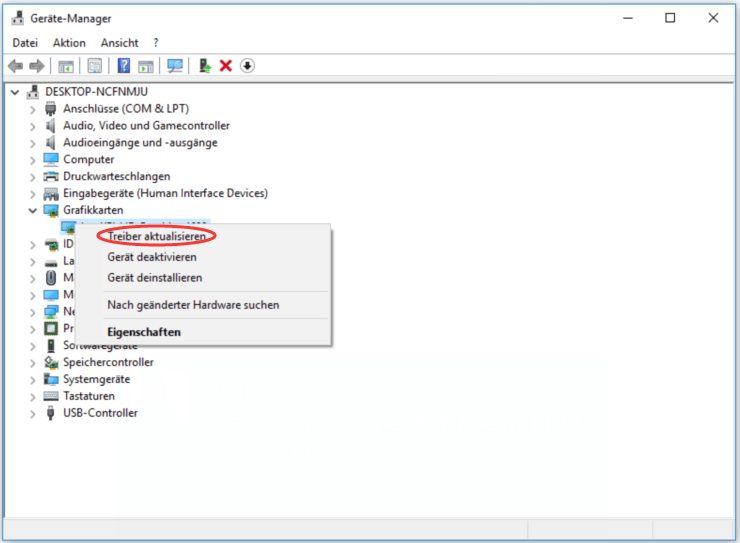
Passo 3: Hai due opzioni, ma si consiglia di selezionare l’opzione Controlla automaticamente il software del driver aggiornato. Quindi seguire le istruzioni sullo schermo per completare l’aggiornamento del driver.
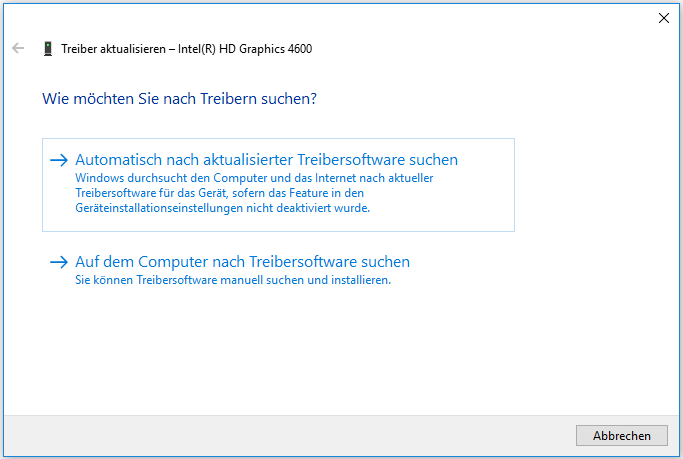
Passo 4: Dopo aver aggiornato tutti i driver, riavvia il computer per vedere se l’errore di Windows 10 Kernel Power 41 è ancora presente.
Ulteriori informazioni
Se l’aggiornamento dei driver non può risolvere il problema, è necessario espandere la sezione Audio, Video e Controller di gioco in Gestione periferiche per verificare se sono presenti driver audio duplicati. Se sì, allora si dovrebbe fare clic destro su uno di essi e selezionare Disattiva dispositivo.
E se c’è un solo dispositivo audio, puoi anche provare a disabilitarlo per correggere l’errore ID evento 41.
Metodo 3: Disattiva Avvio rapido
Avvio rapido è una caratteristica di Windows 10/8 che ti dà un tempo di avvio più veloce quando si avvia il computer. Tuttavia, il colpevole dell’errore kernel power 41 potrebbe essere la funzione quick start. Questo perché si può pensare che il computer è completamente spento quando si attiva questa funzione, che in realtà non è il caso.
Per correggere l’errore kernel Power 41, è necessario disabilitare la funzione di avvio rapido. Ecco la guida:
Passo 1: Aprire le opzioni di alimentazione e, nel riquadro di sinistra, fare clic su Seleziona cosa fare quando si premono gli interruttori di alimentazione.
Passo 2: Fare clic su Alcune impostazioni non sono disponibili al momento. Scorri verso il basso fino alla sezione Impostazioni di download, quindi deseleziona la casella di controllo Abilita avvio rapido (consigliato). Fare clic su Salva modifiche.
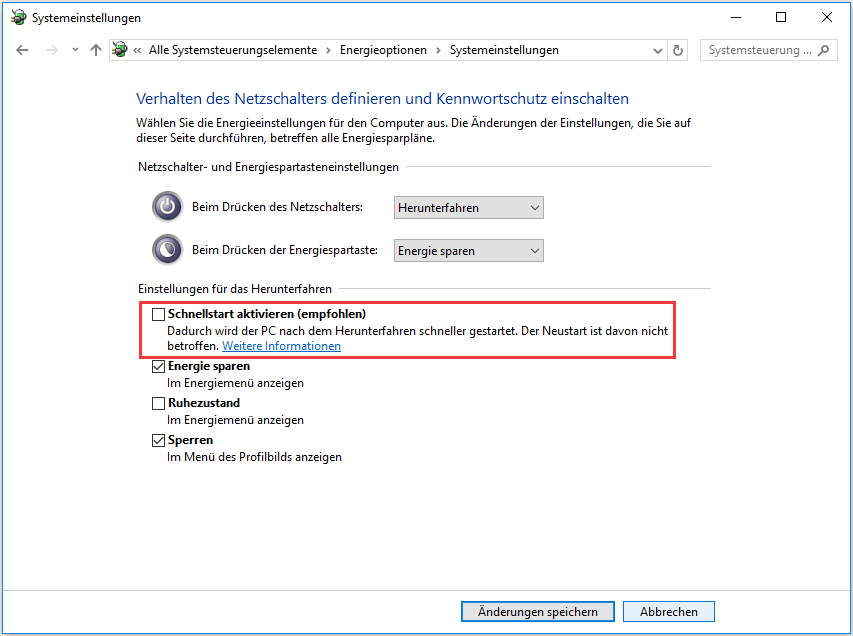
Dopo aver disabilitato Avvio rapido, l’errore dovrebbe essere corretto. Tuttavia, dovresti sapere che potrebbe essere necessario un po ‘ di più per l’avvio del computer.
Suggerimento: Questo post potrebbe interessarti-Risolto-Nessuna opzione di ibernazione nel menu di alimentazione di Windows 10/8/7.
Metodo 4: Controlla l’hardware
A volte il tuo hardware potrebbe innescare l’errore Kernel Power 41. Pertanto, è necessario controllare l’hardware se si verifica un riavvio casuale su Windows 10. Ci sono diverse cose che devi controllare:
- Controlla se il tuo hardware è surriscaldato o sovraccarico.
- Controllare se c’è polvere sulla RAM
- Controllare se la RAM e i cavi sono collegati correttamente.
- Verificare che i connettori di alimentazione sia per la GPU che per la scheda madre siano collegati correttamente.
Se hai riscontrato problemi con il tuo hardware, risolvili. Dopo aver determinato che tutto l’hardware è nello stato normale, riavviare il computer per vedere se l’errore kernel Power 41 persiste.
Metodo 5: Disabilita il riavvio automatico nelle impostazioni di sistema avanzate
Solo se sei assolutamente sicuro che tutto sia in ordine con il tuo hardware, questo metodo può aiutarti a correggere l’errore kernel Power 41. Puoi provare a disabilitare la funzione di riavvio automatico per correggere gli arresti casuali che si verificano con lo stesso errore.
Disattivando la funzione di riavvio automatico nelle impostazioni di sistema avanzate, è possibile almeno evitare il riavvio casuale. Ecco una guida rapida su come fare questo:
Passo 1: Inserire Impostazioni di sistema avanzate nella barra di ricerca e quindi fare clic su Mostra impostazioni di sistema avanzate.
Fase 2: Nella finestra Proprietà del sistema, vai alla scheda Avanzate.
Passo 3: Fare clic su Impostazioni… nella sezione Avvia e Ripristina.
Passo 4: Deselezionare la casella di controllo Riavvia automaticamente e fare clic su OK per confermare le modifiche.
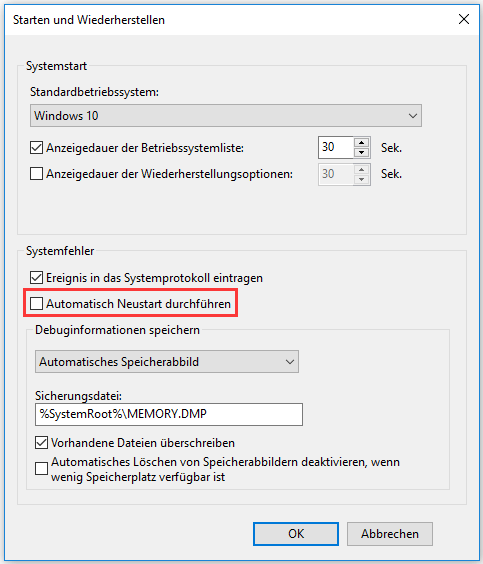
Passo 5: Riavviare il computer per verificare se l’errore ID evento 41 è scomparso.
Metodo 6: Aggiornare il BIOS
Se nessuno dei metodi può correggere l’errore Kernel Power 41, è necessario aggiornare il BIOS. Il BIOS è responsabile del risveglio di tutti i componenti hardware del computer. E dovresti sapere che è molto complicato aggiornare il tuo BIOS.
Se il processo non viene eseguito correttamente, è possibile danneggiare in modo permanente il computer. Pertanto, è necessario controllare il manuale della scheda madre per aggiornare il BIOS.
Se ancora non sai come farlo, puoi leggere questo post per alcune istruzioni: Come aggiornare il BIOS su Windows 10 | Come controllare la versione del BIOS. E se hai paura di danneggiare il tuo computer, allora si consiglia di trovare un esperto che lo farà.
Top Recommended – Eseguire il backup del sistema
In base al messaggio di errore, è necessario sapere che in caso di crash del sistema o se il sistema smette di rispondere, potrebbe verificarsi l’errore Kernel Power 41. E come sapete, un crash di sistema può portare alla perdita di dati ed è molto fastidioso.
Al fine di proteggere il computer e prevenire la perdita di dati, si dovrebbe quindi eseguire il backup del sistema regolarmente quando il computer è in condizioni normali. Quindi puoi provare a utilizzare l’immagine di sistema per ripristinare il sistema invece di reinstallare il sistema.
Ma quale è il software di backup appropriato e sicuro? A questo proposito, si consiglia vivamente di utilizzare MiniTool ShadowMaker – un pezzo di software di backup e ripristino potente e professionale. Hai solo bisogno di fare clic su alcuni pulsanti, quindi è possibile eseguire il backup del sistema con successo.

Ma oltre a eseguire il backup del sistema, è anche possibile utilizzare MiniTool ShadowMaker per eseguire il backup di file e cartelle, dischi rigidi e partizioni. E ci sono quattro diverse posizioni per i backup che è possibile scegliere: Amministratore, Librerie, Computer e Condiviso.
Ci sono altre due funzioni utili ed efficienti che è possibile utilizzare: sincronizzazione e clonazione del disco. La funzione di sincronizzazione consente di sincronizzare file e cartelle con altre posizioni e la funzione Clone disk consente di clonare il sistema operativo dal disco rigido all’SSD.
E c’è un motivo per cui non potresti mai dire di no a provare MiniTool ShadowMaker: puoi usarlo gratuitamente entro 30 giorni…
Clicca per saperne di più: https://de.minitool.com/datensicherung/kernel-power-41.html